Cómo conectar un controlador Xbox One en Windows 10
Los pasos en este artículo se realizaron usando un controlador Bluetooth Xbox One (como este de Amazon) y una computadora portátil con Windows 10. Cubrimos los pasos brevemente al comienzo del artículo, luego profundizamos más a continuación.
- Haga clic en el campo de búsqueda en la parte inferior de la ventana, escriba "Panel de control" y luego haga clic en el resultado "Panel de control".
- Seleccione dispositivos e impresoras .
- Haz clic en el botón Agregar un dispositivo .
- Presione el botón Xbox en su controlador Xbox.
- Mantenga presionado el botón Sincronizar en la parte posterior del controlador.
- Haga clic en la opción del controlador de juegos Xbox en la ventana Agregar un dispositivo, luego haga clic en el botón Siguiente .
- Espere a que se instalen los archivos del controlador.
El controlador Xbox es una excelente manera de jugar juegos en tu PC. Siempre que tenga la versión correcta del controlador Xbox (el que tiene Bluetooth) y su PC con Windows esté actualizada, entonces es posible usar el controlador en su computadora.
Si anteriormente había intentado establecer esta conexión y estaba teniendo problemas, puede deberse al método que utilizó para conectar el controlador a la computadora. Nuestra guía a continuación utiliza un método que involucra el Panel de control, no el menú de Configuración, y podría ayudarlo a instalar el controlador si ha tenido problemas.
Emparejamiento de un controlador Xbox One con Windows 10 mediante el panel de control
Los pasos de este artículo suponen que tiene un controlador Bluetooth Xbox One y que su PC con Windows 10 está actualizada.
Paso 1: haga clic en el campo de búsqueda en la parte inferior de la pantalla, escriba "Panel de control" y luego haga clic en el resultado superior.

Paso 2: elige la opción Dispositivos e impresoras .
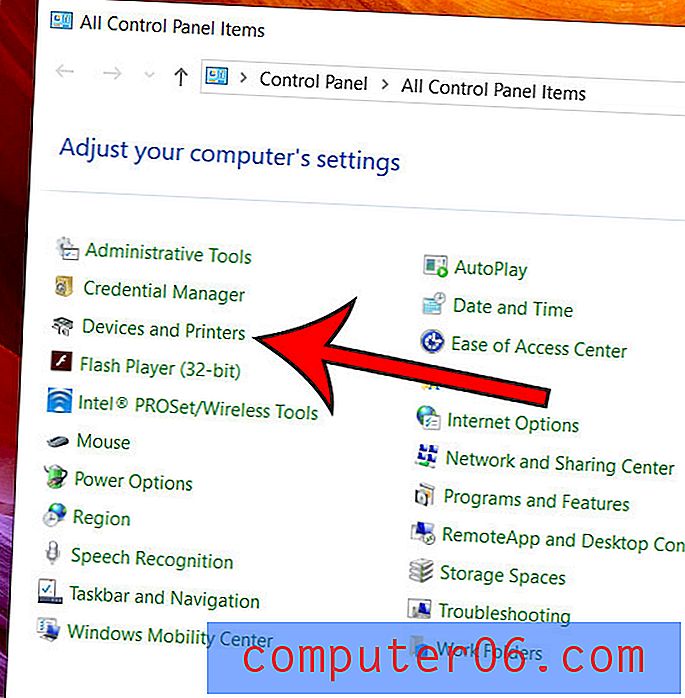
Paso 3: selecciona la opción Agregar un dispositivo en la parte superior de la ventana.
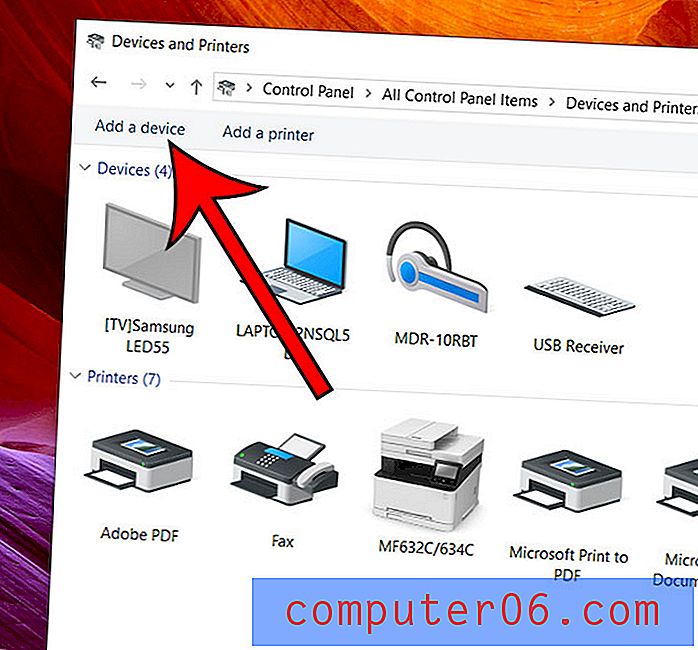
Paso 4: presiona el botón Xbox en el controlador.

Paso 5: Mantenga presionado el botón de sincronización en la parte posterior del controlador.

Paso 6: elija el controlador Xbox de la lista de dispositivos, luego haga clic en Siguiente .
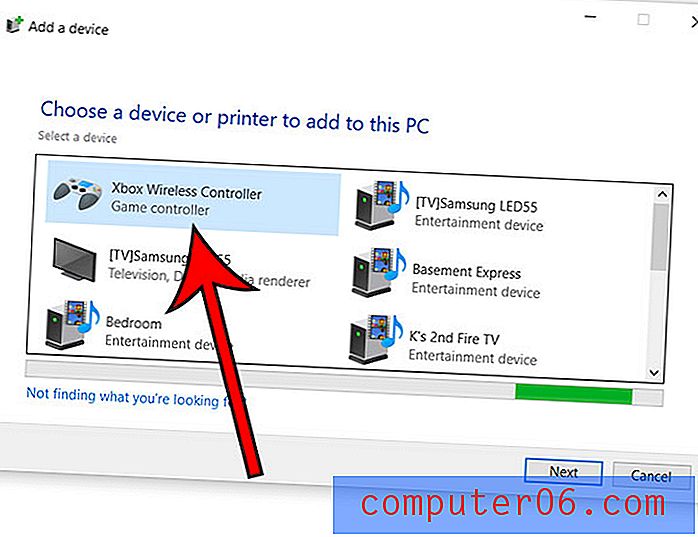
Su computadora debe indicar que está instalando algunos archivos para el controlador, entonces debe estar listo para usar.
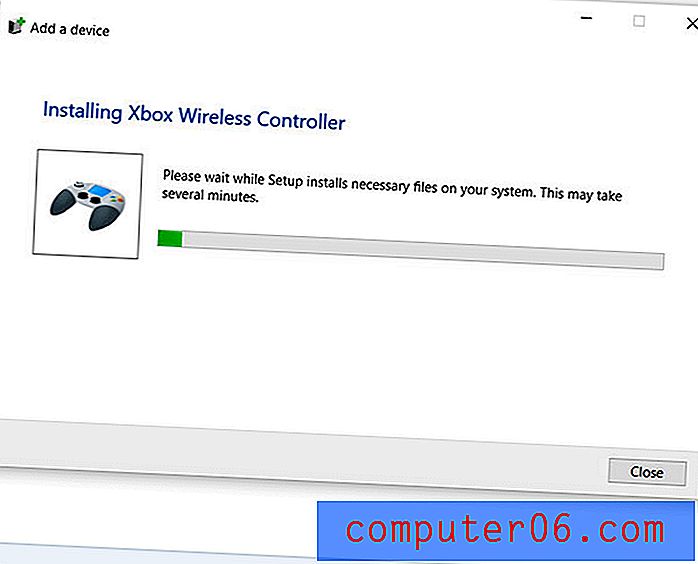
¿Sabía que puede configurar Windows 10 para actualizar otros productos de Microsoft mientras actualiza Windows 10? Descubra dónde habilitar esa configuración y hacer que la actualización de su computadora sea un poco más fácil.



